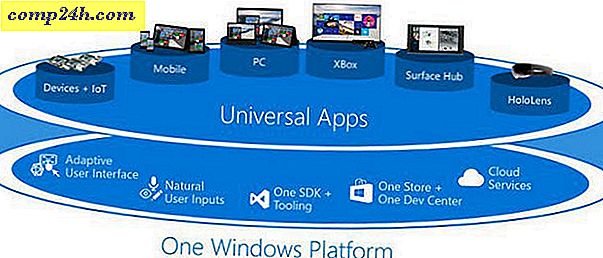DVD'leri bir ISO görüntüsüne dönüştürme
Etrafta bir sürü DVD var ve bunları birleştirmek için bir kalite yöntemi mi arıyorsunuz? Onları bir ISO görüntüsüne dönüştürün. İşte ücretsiz olarak nasıl yapılacağı.
İlk olarak, bilgisayarınızın DVD / CD sürücüsüne dönüştürmek istediğiniz DVD'yi yerleştirin. Otomatik Kullan geldiğinde, sadece kapatın.

ImgBurn yüklü ise, üzerine tıklamanız cazip olacak. Bununla birlikte, kopya korumanın kaldırılmasına izin vermez. İlk önce birkaç adım var.

En son DVDFab sürümünü indirin ve yükleyin. Sihirbazın ardından kurulum kolaydır. Yüklemeyi tamamlamak için yeniden başlatma gereklidir.

Sisteminiz yeniden başlatıldığında geri geldiğinde, DVDFab'ı başlatın. DVD'yi analiz eder.

Ardından, ana DVDFab arayüzüne geri döneceksiniz. Ana Film'i seçin. Kaynak, sisteminizin sürücüsündeki DVD olacaktır. VOB dosyalarının yerleştirilmesini istediğiniz yeri seçin. DVD Kopyala - Ana Film altında, en uzun oynatma süresine sahip girişi seçin. DVD 5 veya DVD 9 kalitesine sahip olup olmadığına karar verin - DVD 5'i biraz yer kazanmak için kullanıyorum. Sonrakine tıkla.

Bir sonraki ekranda sesi bir etiket verin - filmin adını koyuyorum. Başlat'a tıklayın.

Şimdi, DVDFab kopya korumasını kaldırırken ve VOB dosyalarını DVD'den dışa aktarırken bekleyin. Zamanın miktarı, bilgisayarların özellikleri ve DVD'nin boyutuna göre değişecektir.

Bittiğinde, DVD'niz çıkarılır ve DVDFab bir mesaj çıkarır. Tamam'a ve ardından Son'a tıklayın.
Not: DVDFab'ın Kopya koruma temizleme bileşeni her zaman ücretsizdir. Diğer bileşenler 30 günlük bir deneme sunar.

Kopya koruma kaldırıldı ve VOB dosyaları daha önce seçtiğiniz dizinde. Bu dizine gidin ve VIDEO_TS klasörünü açın.

Temiz olduklarından ve bozulmadıklarından emin olmak için birkaç VOB dosyasını oynatmak iyi bir fikirdir. Bunun için en sevdiğim oyuncu VLC.

Şimdi zaten sahip değilseniz ImgBurn'ı indirin ve yükleyin. Kurulum sihirbazı izleyen temeldir.
Not: Yükleme sırasında, size sunduğu herhangi bir önemsiz öğenin işaretini kaldırdığınızdan emin olun. Bu örnekte olduğu gibi - Bu Araç Çubuğuna Sor. Bunların hiçbirine ihtiyacınız yok. Sisteminizi temiz tutun. 
ImgBurn'i başlatın ve Dosyaları / Klasörleri Diske Yaz'ı tıklatın.

Ardından, dizini VOB dosyalarının bulunduğu kaynak alanına eklemek için klasör simgesini tıklatın.

VOB dosyalarınızı koymak için DVDFab dizinine gidin, VIDEO_TS öğesini vurgulayın ve ardından Klasör Seç'e tıklayın.

Menü çubuğundan Çıktı >> Görüntü Dosyası öğesine gidin.

Hedef altında ISO dosyasını kaydetmek için uygun bir yere gidin. Burada Filmlerim'i seçtim.
Bundan sonra ISO'yu kurmak için alttaki düğmeyi tıklayın.

Önceki adımlarda bir Hacim Etiketi koymadım, ancak ImgBurn sizin için yapacak - Evet'i tıklayın.

ImgBurn, ISO görüntüsüne nelerin eklendiğine ve genel boyutuna genel bir bakış sunacaktır. Tamam'a tıklayın.

DVD'nizin ISO görüntüsünü oluşturma işlemi başlar. Çalışırken, Programı Kapat'ı seçmenizi öneririm. Aksi halde, bittiğini bilmenize izin veren yüksek sesli ve iğrenç bir ses duyarsınız.

Bittiğinde ImgBurn kapanacak. Oluşturulan ISO'yu bulmak için hedef dizine gidin.

Başarılı bir şekilde çalıştığını doğrulamak için ISO dosyasını VLC ile çalın.

Artık filmlerinizi bir koleksiyon oluşturmak için ISO'yu harici bir sürücüye taşıyabilirsiniz. Windows Disk Image Burner'ı kullanarak DVD'ye yazabilir veya HTPC'nize akış yapmak için bir ağ konumuna yerleştirebilirsiniz. Groovy!

Sabit sürücünüzde yer açmak için, VOB dosyalarının kopyalandığı DVDFab klasörüne geri dönün. Tüm dosyaları seçmek için [Ctrl] [A] tuşlarını kullanın ve ardından [Sil] tuşuna basın.